Quando você encontra uma página da Web que deseja salvar no Safari, pode salvá-la facilmente como um documento PDF. Isso permite que você anote o PDF , compartilhe-o ou use-o como referência. Já mostramos como salvar páginas como PDFs no Google Chrome e no Microsoft Edge . Agora é a vez do Safari!
Como salvar uma página da Web como PDF no Safari
Você tem duas maneiras simples de salvar uma página da Web como PDF no Safari. O método que você usa depende se você deseja ajustar qualquer uma das configurações da página primeiro ou apenas agarrá-la rapidamente.
Salvar um PDF com ajustes
Se você deseja visualizar o PDF primeiro e fazer algumas alterações, verifique se a página está ativa no Safari e clique em Arquivo > Imprimir na barra de menus.
Quando as configurações de impressão forem abertas, clique em Mostrar detalhes no lado esquerdo. Em seguida, você pode selecionar páginas específicas para salvar ou todas elas, alterar a orientação da página e exibir os cabeçalhos, rodapés e plano de fundo.
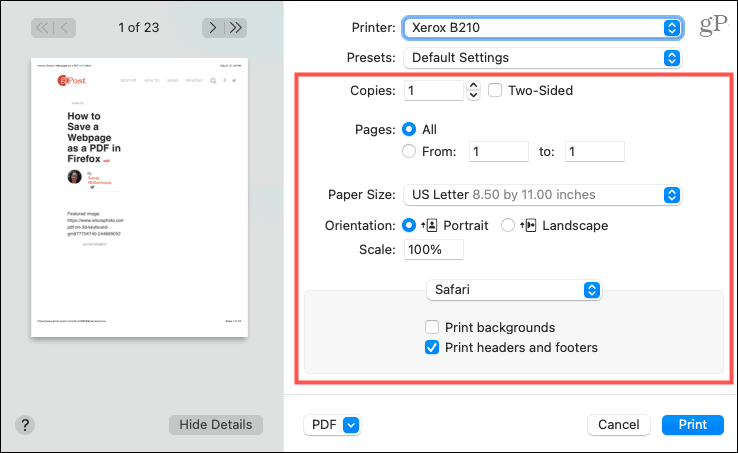
Depois de ajustar essas configurações, clique na caixa suspensa PDF na parte inferior e selecione Salvar como PDF .
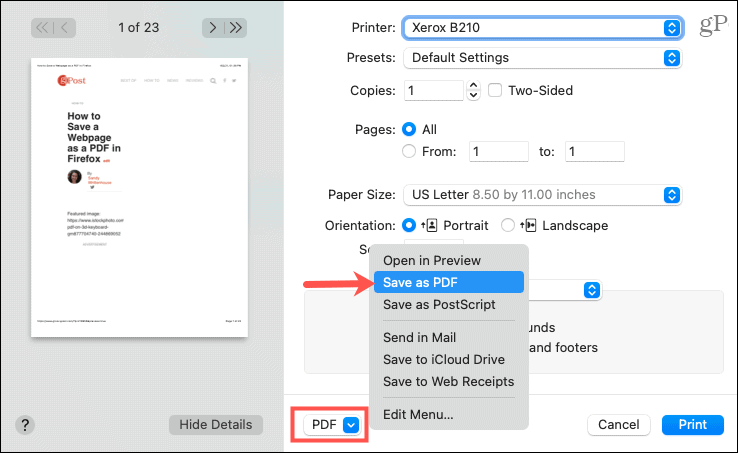
Em seguida, ajuste opcionalmente o nome do arquivo, inclua tags ou use as Opções de segurança. Selecione um local e clique em Salvar .
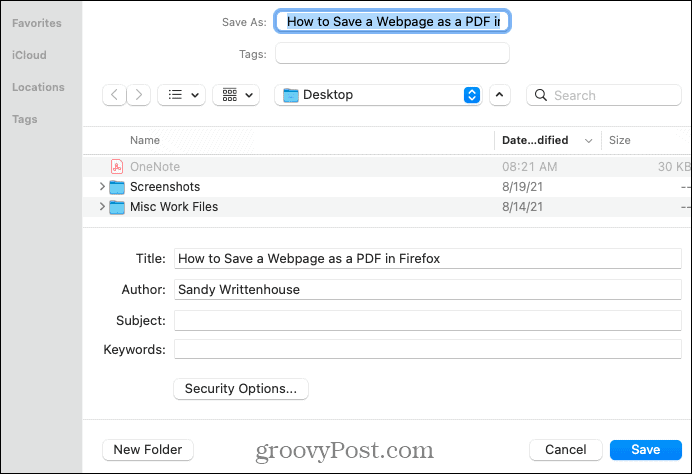
Salve um PDF rapidamente
Se você deseja salvar uma página da Web como PDF e não se preocupar com configurações adicionais, pode fazer isso com apenas alguns cliques.
Com a página que você deseja salvar aberta e ativa no Safari, clique em Arquivo > Exportar como PDF na barra de menus.
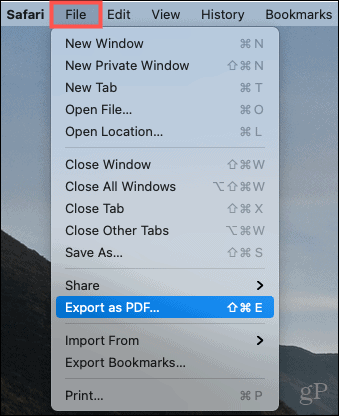
Você pode alterar o nome do arquivo e incluir tags, se desejar. Escolha um local e clique em Salvar .

Salvar uma página como PDF é simples no Safari
Como você pode ver, salvar uma página da Web como PDF no Safari é muito fácil! Você pode fazer um salvamento rápido e simples ou reservar um momento para ajustar algumas configurações. De qualquer forma, você está coberto!
Para fazer mais com PDFs, veja como salvar um e-mail no Gmail como PDF ou como combinar arquivos PDF no seu Mac .
Acompanhe nossos próximos artigos de instruções seguindo-nos no Twitter !

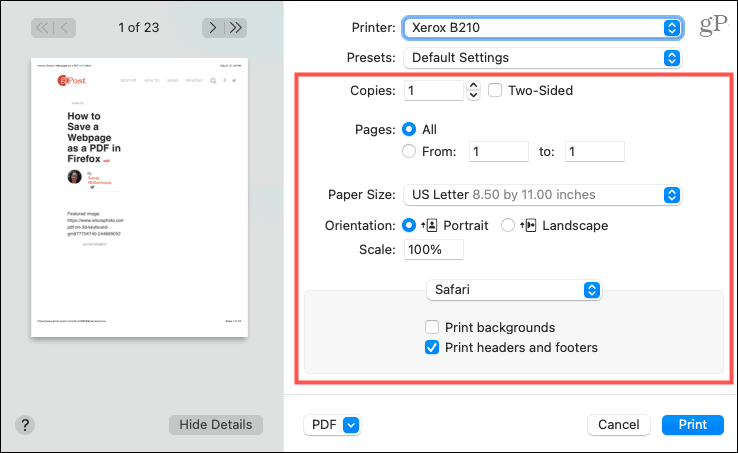
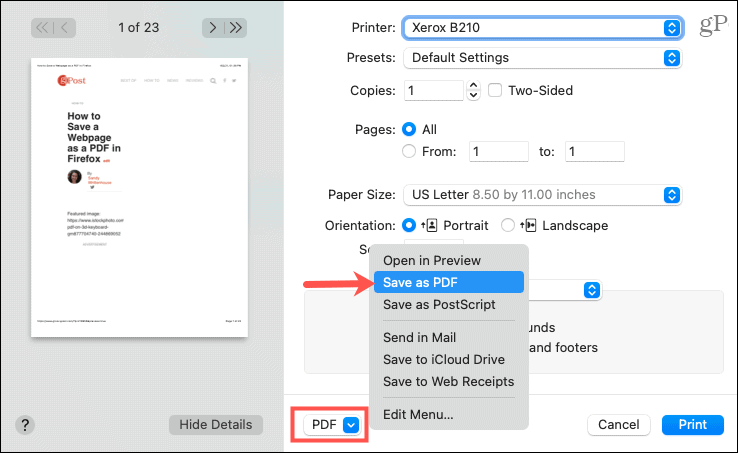
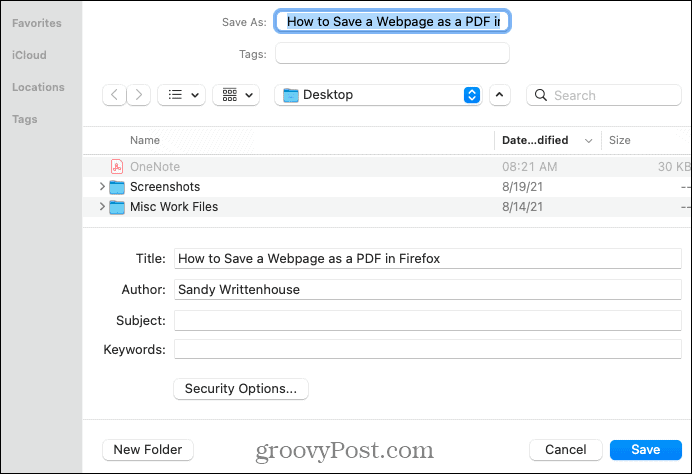
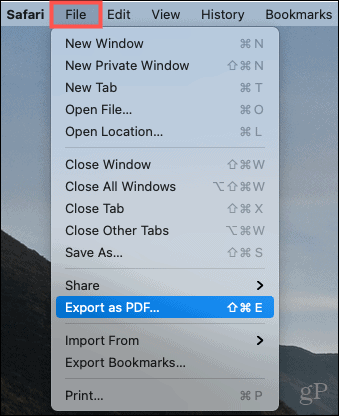


![[RESOLVIDO] Erros do Call of Duty Advanced Warfare - travando, travando, FPS baixo e mais [RESOLVIDO] Erros do Call of Duty Advanced Warfare - travando, travando, FPS baixo e mais](https://luckytemplates.com/resources1/images2/image-6547-0408150359208.png)

![Como corrigir o erro 3000 do Twitch? [100% resolvido] Como corrigir o erro 3000 do Twitch? [100% resolvido]](https://luckytemplates.com/resources1/images2/image-8735-0408151115015.png)
![[RESOLVIDO] Erros do American Truck Simulator: Crash, Steam_Api64.Dll está ausente e mais [RESOLVIDO] Erros do American Truck Simulator: Crash, Steam_Api64.Dll está ausente e mais](https://luckytemplates.com/resources1/images2/image-8887-0408151238368.png)

![[RESOLVIDO] Como corrigir League Of Legends d3dx9_39.dll ausente, erro DirectX [RESOLVIDO] Como corrigir League Of Legends d3dx9_39.dll ausente, erro DirectX](https://luckytemplates.com/resources1/images2/image-4059-0408151106351.png)

